#我来了#怎样在画图软件中画红色的圆形
来源:网络收集 点击: 时间:2024-04-24【导读】:
在画图软件里,我们可以使用画图的形状工具,绘制一些需要的几何图形,今天来介绍一下如何在画图中画红色的圆形。方法/步骤1/8分步阅读 2/8
2/8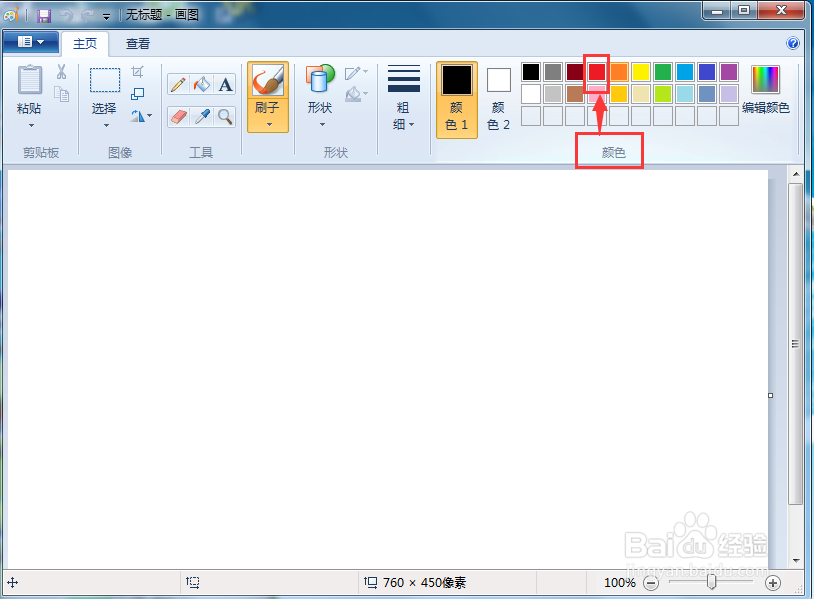 3/8
3/8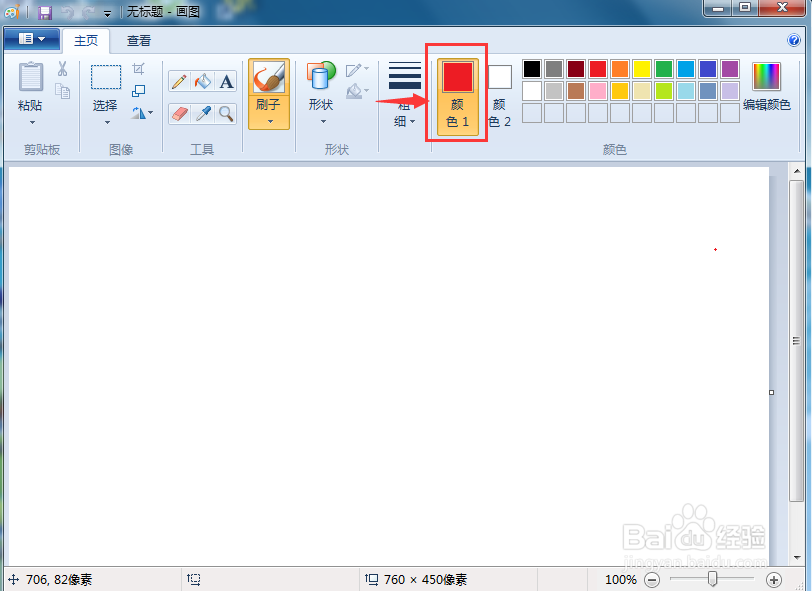 4/8
4/8 5/8
5/8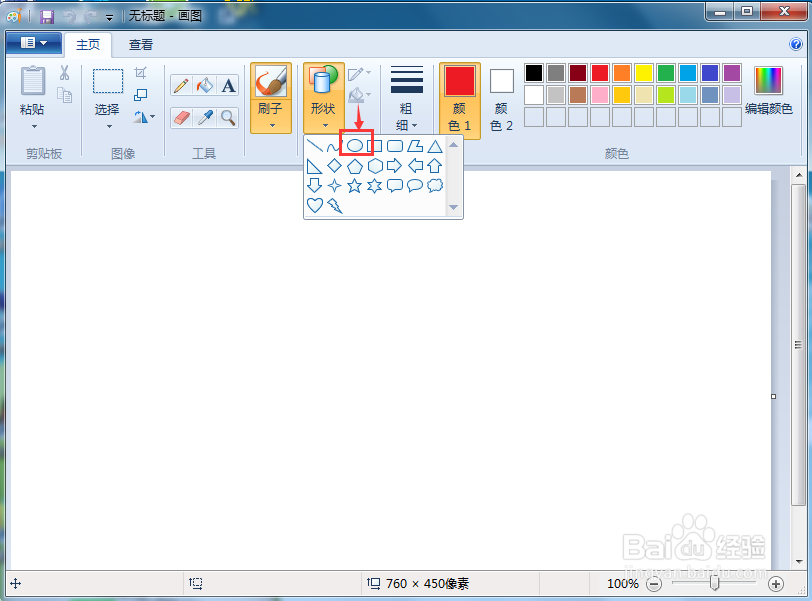 6/8
6/8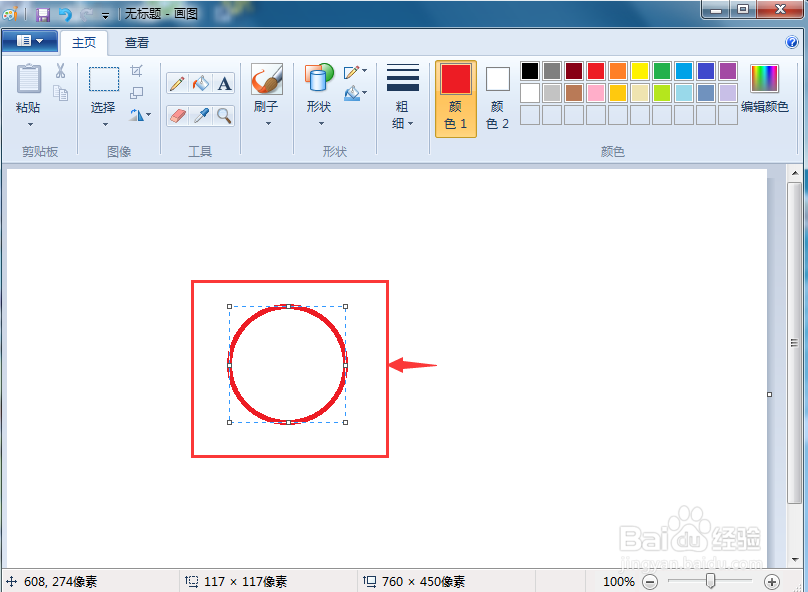 7/8
7/8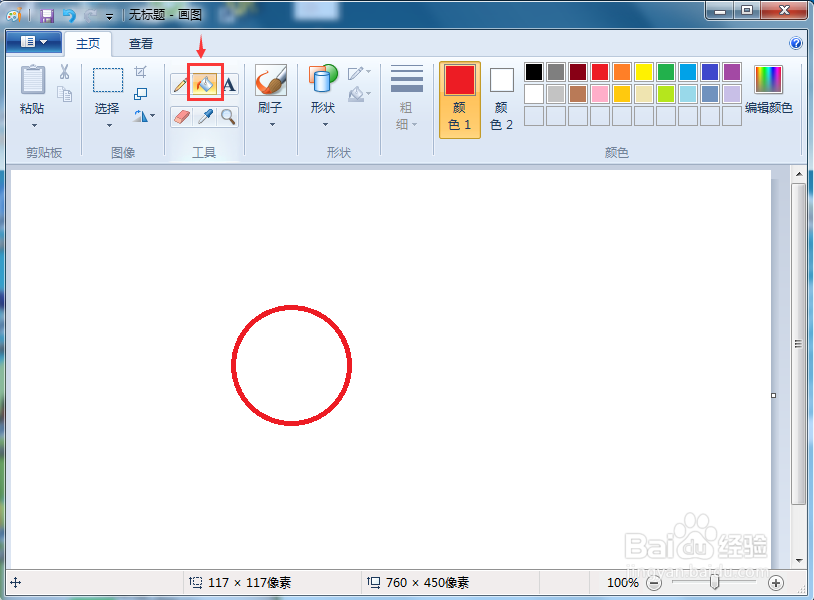 8/8
8/8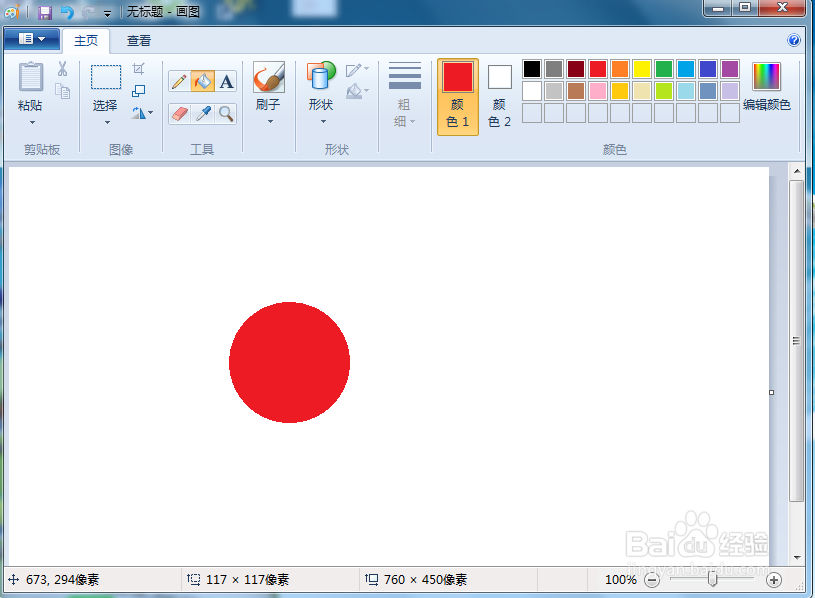 软件画图红色的圆形
软件画图红色的圆形
打开画图软件,进入其主界面;
 2/8
2/8在颜色面板中点击红色;
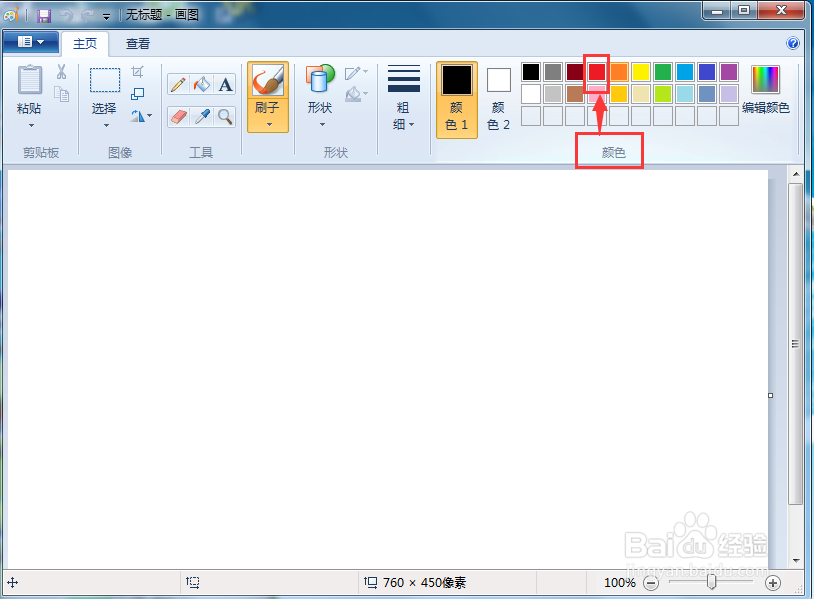 3/8
3/8颜色1变成了红色,我们将画笔颜色定义为需要的红色;
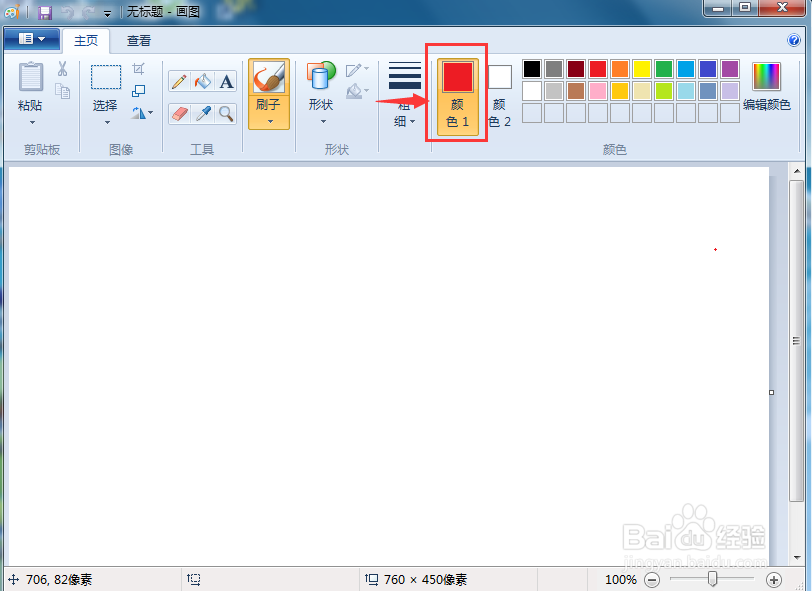 4/8
4/8用鼠标左键点击形状;
 5/8
5/8在打开的形状库中选定椭圆;
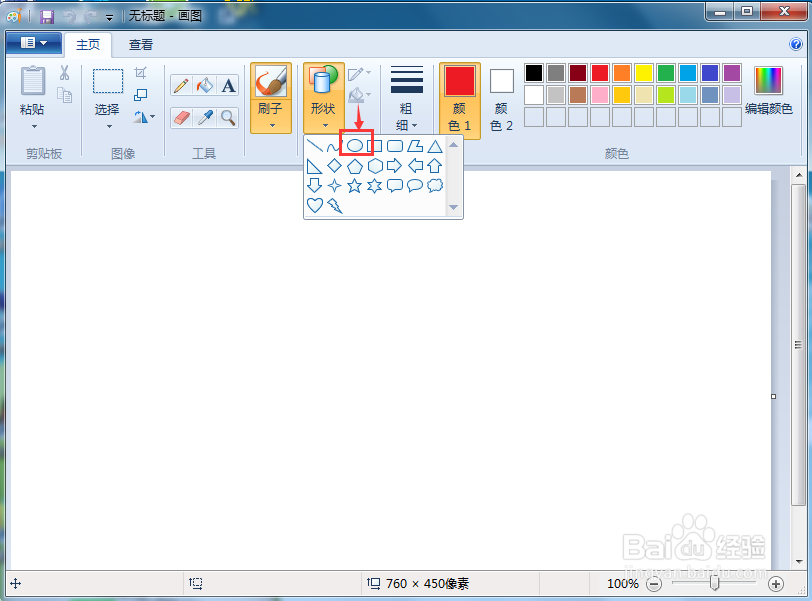 6/8
6/8左手小指按住shift键不放,右手按住鼠标左键在画布上拖动,就可以画出一个标准的圆形,如果不按shift键,画出的就是椭圆;
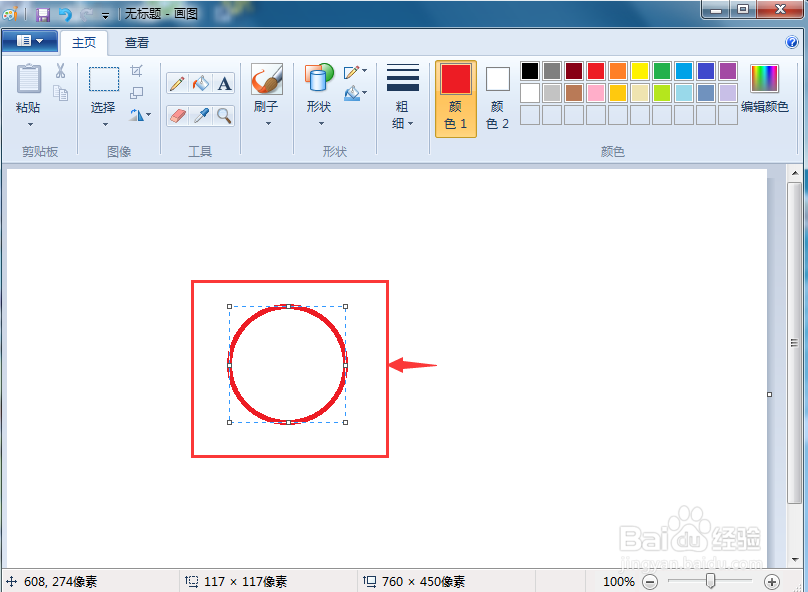 7/8
7/8用鼠标左键点击用颜色填充;
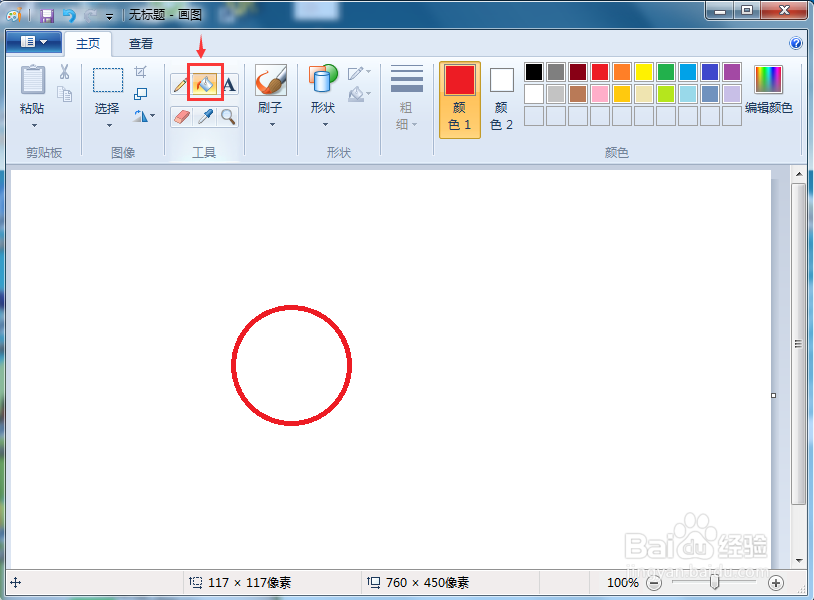 8/8
8/8在所画的圆形内部点击鼠标,就给圆形填充上了红色,用这种方法,我们就在画图中画好了一个红色的圆形。
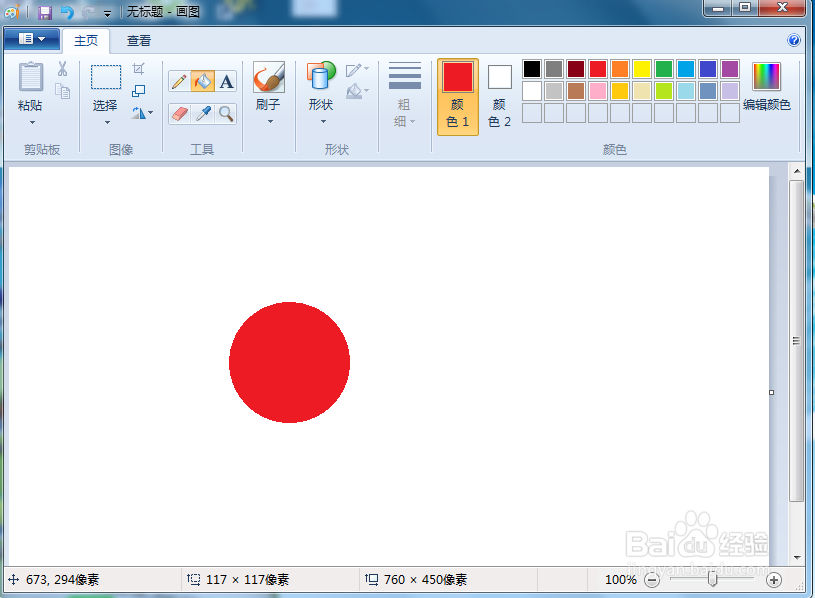 软件画图红色的圆形
软件画图红色的圆形 版权声明:
1、本文系转载,版权归原作者所有,旨在传递信息,不代表看本站的观点和立场。
2、本站仅提供信息发布平台,不承担相关法律责任。
3、若侵犯您的版权或隐私,请联系本站管理员删除。
4、文章链接:http://www.1haoku.cn/art_586067.html
上一篇:表格里的图片怎么删也删不掉
下一篇:Excel中如何快速完成批量增加工资?
 订阅
订阅